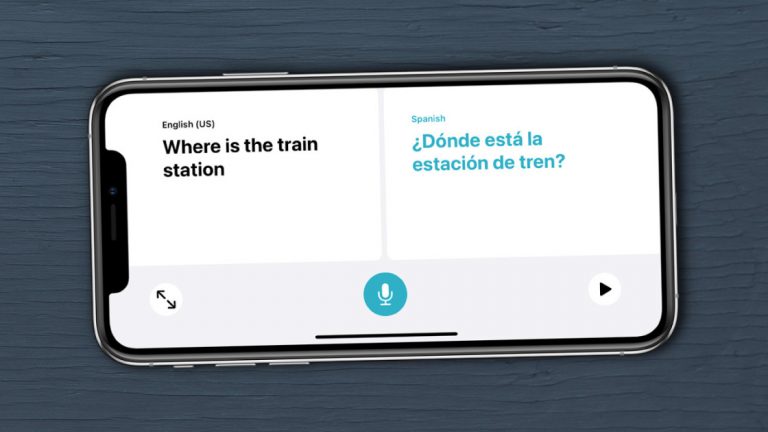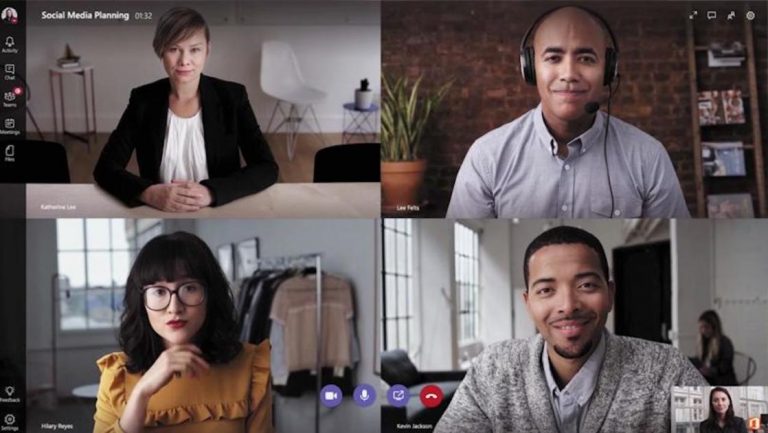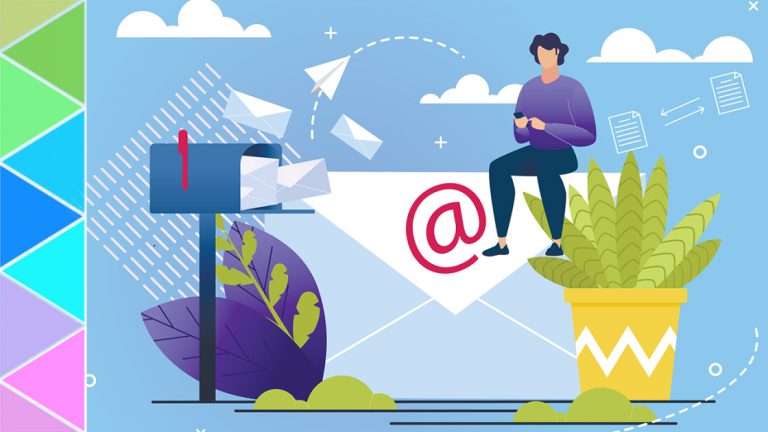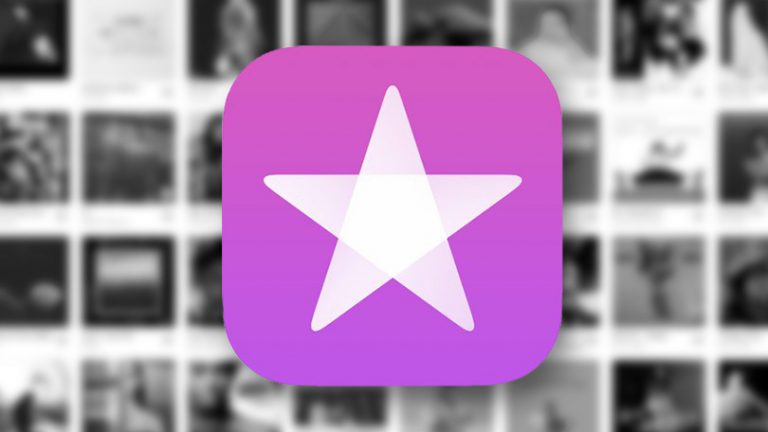Как собрать компактный игровой ПК с серьезной RGB-подсветкой менее чем за 1500 долларов
Сборка собственного игрового ПК — будь то ваш первый или десятый — это увлекательное занятие. Для некоторых радость от создания собственного компьютера, а затем проверки его возможностей является собственной наградой. Для других удовольствие заключается в том, чтобы получить вид системы, подходящий для хвастовства, за которым следуют острые ощущения от первого включения. Во-первых, прежде чем вы даже возьмете в руки отвертку, вам нужно провести небольшое исследование и подумать о том, что именно вы хотите от игрового ПК.
Это особенно верно, если вы хотите собрать компактный игровой ПК. Вам нужно обратить особое внимание не только на то, какие компоненты соответствуют вашему бюджету, но и на то, что подойдет вместе, период. Звучит пугающе? Не волнуйтесь: мы использовали наш опыт тестирования и сборки, чтобы вручную подобрать детали для мощного маленького игрового ПК, которым каждый может наслаждаться примерно за 1300 долларов (плюс-минус несколько долларов, из-за повседневной цены). колебания). Давайте погрузимся в это!
Ключевые компоненты
Мы представили наш образец компактного игрового рабочего стола в подробном видеоролике вверху. Если вы хотите подробно узнать, как именно собрать все части, вплоть до последнего кабеля и винта, а также обсудить почему и как каждая часть, проверьте это. Исполнительный редактор и директор лаборатории PCMag Джон Бурек и старший аналитик по оборудованию Мэтью Буззи собрали все это воедино, и мы включили живые ссылки для покупки каждой детали по мере продвижения, если вы захотите повторить наши усилия.

(Кредит: Джозеф Мальдонадо)
Точно решить, сколько потратить на игровой ПК и какие детали купить, пожалуй, самая большая проблема; мы можем сделать видео, обучающее вас, как собирать детали, но мы не можем управлять вашим бюджетом. Настольный компьютер, который мы создали для этого проекта, должен обеспечить приятный игровой процесс в любой современной игре с разрешением 1080p или 1440p примерно за 1300 долларов. И если вы не можете потратить так много, легко набрать несколько деталей, чтобы сделать сборку более доступной. В частности, выбор более доступной видеокарты может сэкономить вам сотни долларов; в то время как производительность упадет, вы все равно можете собрать мощную игровую установку 1080p примерно за 1000 долларов.
Это не значит, что это окончательный, лучший, лучший игровой рабочий стол. Некоторые топовые видеокарты в наши дни стоят столько же, сколько и весь этот ПК! Вы не будете запускать каждую игру с максимальными настройками со скоростью 100 кадров в секунду (fps) при разрешении 4K. Карта Nvidia GeForce RTX 4070 этой сборки просто не способна на это. Вам нужно что-то более похожее на GeForce RTX 4090 для такой производительности на горе Эверест, и эта карта за 1599 долларов превосходит весь наш список ингредиентов здесь.
Однако RTX 4070 позволит вам запускать почти все современные игры с достаточно высокими настройками графики и частотой кадров. Когда мы рассмотрели видеокарту Nvidia GeForce RTX 4070 Founders Edition, она запускала каждую игру, которую мы запускали, с максимальными настройками графики в разрешении 1080p, достигая 118 кадров в секунду или выше в каждой игре. Переход к разрешению 2560 на 1440 (1440p) с большинством наших тестовых игр показал, что они значительно превышают 60 кадров в секунду; ни одна из них не опускалась ниже этой частоты кадров, которую большинство современных геймеров считает минимальной производительностью. Даже в разрешении 4K каждая игра, которую мы тестировали, оставалась играбельной, если не могла достичь цели в 60 кадров в секунду.
Превосходная всесторонняя производительность GeForce RTX 4070 в сочетании с ее ценой около 599 долларов (намного доступнее, чем у таких карт, как GeForce RTX 4080 от Nvidia или Radeon RX 7900 XTX от AMD) побудили нас выбрать ее для этой сборки. С точки зрения производительности все, кроме самых требовательных геймеров, должны быть удовлетворены 4070.
Мы понимаем, если некоторые начинающие сборщики не решаются выложить 599 долларов за один компонент. Для них мы бы предложили GeForce RTX 4060 от Nvidia или Radeon RX 7600 от AMD. Ни один из них не подходит для RTX 4070, но начиная с 299 и 269 долларов соответственно, они намного экономичнее. Оба могут запускать игры в разрешении 1080p с максимальными настройками графики, а также могут запускать некоторые старые игры с более высоким разрешением.

(Кредит: Молли Флорес)
Мы выбрали остальные части в первую очередь с точки зрения поиска подходящего оборудования для поддержки сборки GeForce RTX 4070. Мы рассмотрим большинство компонентов более подробно ниже, и мы рекомендуем придерживаться выбранных нами частей достаточно близко. Корпус ПК или шасси, конечно, можно заменить без особых последствий, если вы найдете другой, который вам больше нравится (при условии, что детали подходят!). Мы выбрали наш из-за другого неосязаемого преимущества: шика! Fractal Design Pop Mini Air предлагает много чистого стиля и классную RGB-подсветку за деньги.
Имеет ли значение крутой фактор, естественно, зависит от вас. Но если вы решите использовать меньше оперативной памяти, другой тип хранилища или процессор более низкого уровня, вы можете получить меньшую общую производительность.

(Кредит: Джозеф Мальдонадо)
Уменьшение объема ОЗУ или выбор решения для хранения данных на твердотельном или жестком диске SATA вместо твердотельного накопителя PCI Express в некоторых сценариях ухудшит время загрузки. Процессора Intel Core i5 вполне достаточно для игр с GeForce RTX 4070, но на самом деле это самый медленный вариант, который мы рекомендуем для этой сборки. Core i3 или AMD Ryzen 3 просто не подойдут. Напротив, нет ничего плохого в покупке более быстрых компонентов, но мы также не ожидаем, что вы увидите действительно большой прирост производительности, выбрав другие компоненты, близкие по цене; вам нужно действительно увеличить свой бюджет. Баланс всегда имеет ключевое значение при сборке игрового ПК, и хотя эта система не является Zen, она довольно точна.
Теперь давайте пробежимся по всем битам, которые мы выбрали, и почему.
Видеокарта
Nvidia GeForce RTX 4070

(Кредит: Молли Флорес)
Видеокарта — это самый важный компонент игрового ПК, поэтому вы должны выбрать ее в первую очередь. Цены на графические процессоры в последние годы растут, и даже «бюджетные» варианты теперь стоят сотни долларов. Есть несколько работоспособных карт, доступных менее чем за 200 долларов, но если у вас не самый ограниченный бюджет, вы должны быть готовы потратить больше, чем на надежный игровой процесс 1080p. Честно говоря, в наши дни серьезные геймеры нередко тратят на видеокарту почти столько же, сколько на всю остальную систему вместе взятые.
Как мы уже говорили, для этой конкретной сборки мы выбрали GeForce RTX 4070 от Nvidia. Это часть новой линейки продуктов компании серии RTX 40, и это один из немногих текущих вариантов, который вряд ли будет заменен или заменен в ближайшем будущем. Он также поддерживает технологию Nvidia DLSS 3, которая может значительно повысить производительность в играх, поддерживающих ее при правильных условиях.
Nvidia построила RTX 4070 с 5888 ядрами CUDA, 184 блоками наложения текстур (TMU), 64 процессорами растровых операций (ROP) и 46 ядрами трассировки лучей (RT-ядрами). Эта масса ресурсов работает на частоте 1920 МГц с тактовой частотой 2475 МГц. Карта также оснащена 12 ГБ памяти GDDR6X, которая подключается к графическому процессору через 192-битный интерфейс памяти. Несмотря на большое количество ресурсов и более высокие тактовые частоты, энергопотребление RTX 4070 не особенно велико для видеокарты такого калибра, поскольку оно составляет всего 200 Вт.
RTX 4070 предлагает отличную производительность по текущей цене и достаточную мощность для приятной игры в разрешениях 4K и 1440p. Результаты наших тестов показали, что RTX 4070 смогла запустить большинство наших тестовых игр в разрешении 4K с максимальными настройками со скоростью более 60 кадров в секунду, что является основной целью производительности на сегодняшний день. Он мог работать со значительно более высокой частотой кадров при снижении разрешения до 1080p или 1440p, что также делало его хорошим вариантом для соревновательных киберспортивных игр. GeForce RTX 3080 от Nvidia и Radeon RX 6950 XT от AMD могут конкурировать с RTX 4070 за свои деньги, но обе карты предыдущего поколения не поддерживают DLSS 3 и имеют меньшую производительность трассировки лучей.
Одно критически важное замечание при покупке RTX 4070 — убедиться, что вы не переплачиваете. У графического процессора «стартовая» MSRP составляет 599 долларов, и вы можете найти множество моделей, доступных по этой цене. Подняться немного выше — не самая плохая идея, если вы видите карту с эстетичным дизайном, который вам нравится, или с лучшим тепловым решением. Но не платить сильно больше, чем запрашиваемая цена в 599 долларов.
Asus Dual GeForce RTX 4070 White OC Edition (12 ГБ)
Гигабайт GeForce RTX 4070 Aero OC 12G
Корпус ПК
Fractal Design Pop Mini Air RGB

(Кредит: Молли Флорес)
Шасси — разумный следующий шаг после выбора видеокарты; это поможет вам определить, какие другие компоненты вы выберете. Кейс ограничивает размер компонентов, которые вы можете поместить внутрь, поэтому если вы выберете его одним из первых предметов, это поможет вам гарантировать совместимость. (Конечно, вы должны быть уверены, что выбранная вами графическая карта подойдет; максимальная длина графического процессора — это измерение, которое вы должны видеть в спецификации каждого корпуса ПК.)

(Кредит: Молли Флорес)

(Кредит: Молли Флорес)
Футляр также является декоративным элементом во многих отношениях, и вам нужно убедиться, что вы приобрели тот, который вам нравится. Мы пошли с Fractal Design Pop Mini Air(Открывается в новом окне), корпус MicroATX. Он намного компактнее большого корпуса ATX Tower, помогая сэкономить место в вашем доме. В то же время он не такой маленький, как корпус Mini-ITX; эти коробки малого форм-фактора могут быть трудными для неопытных строителей из-за их жестких внутренних ограничений.

(Кредит: Молли Флорес)

(Кредит: Молли Флорес)
Одна из главных причин, по которой мы пошли с ним? Fractal Design Pop Mini Air поставляется с тремя предустановленными вентиляторами RGB, которые подключаются к встроенному аппаратному контроллеру RGB. Это обеспечивает достаточный поток воздуха для защиты внутренних частей от перегрева, а также добавляет много дополнительных изюминок без сложности, которую могут добавить сторонний контроллер RGB или программное управление на материнской плате. Корпус также оснащен передним отсеком для 5,25-дюймового дисковода для добавления DVD-привода (спрятанного за магнитной передней панелью), что редко встречается в современных корпусах, но полезно для некоторых приверженцев дисков.
Fractal Design Pop Air Mini RGB (белый)
ЦП
Intel Core i5-13400F

(Кредит: Молли Флорес)
Процессор для этой сборки – Intel. Core i5-13400F (откроется в новом окне), немного меньше или больше 200 долларов на момент написания этой статьи. Мы выбрали этот процессор по ряду причин, но ключевым фактором была цена. Мы еще не тестировали именно этот чип, но смогли примерно оценить его производительность по сравнению с Core i5-13600K и Core i5-12600K, оба из которых мы рассмотрели.
Core i5-13400F использует ту же микроархитектуру, что и Core i5-13600K, но имеет на четыре ядра Efficient (E-cores) меньше. Это оставляет в общей сложности шесть ядер Performance (P-ядра) с максимальной турбо-тактовой частотой 4,6 ГГц и четыре ядра E с максимальной частотой 3,3 ГГц. Core i5-12600K от производителя чипов имеет такое же количество ядер, но работает на более высокой тактовой частоте: его P-ядра достигают 4,9 ГГц, а E-ядра — 3,6 ГГц.
Благодаря архитектурным улучшениям Core i5-13400F должен иметь чуть большую производительность за такт, чем Core i5-12600K. Это должно немного помочь компенсировать его немного более низкие тактовые частоты. Хотя трудно точно сказать, как это повлияет на производительность, разумно сказать, что они должны давать довольно схожие результаты. Скоро мы будем официально тестировать 13400F.

(Кредит: Молли Флорес)
Судя по нашим обзорам Core i5-12600K и Core i5-13600K, мы уверены, что Core i5-13400F сможет без проблем справиться с GeForce RTX 4070. Он также дешевле, чем эти два чипа, и поставляется с одним из стандартных кулеров Intel Laminar, что означает, что вам технически не нужно покупать процессорный кулер для него (хотя мы его купили). Единственным недостатком Core i5-13400F является отсутствие встроенного графического процессора (IGP), но, поскольку эта сборка включает дискретную видеокарту, это не имеет большого значения.
Материнская плата
Гигабайт B760M DS3H AX

(Кредит: Молли Флорес)
После выбора процессора и корпуса вашей следующей остановкой будет материнская плата. Очевидно, что он должен помещаться в выбранный вами корпус и поддерживать процессор, который вы выбрали прямо из коробки. Для этой сборки это означает плату MicroATX (подходящую для корпуса Fractal) с разъемом Intel LGA1700 (который соответствует нашему Core i5). Также важно выбрать один с набором микросхем Intel серии 700. Вот почему.
В настоящее время для платформы LGA1700 доступны наборы микросхем серии 600 и серии 700, но только серия 700 имеет встроенную поддержку процессоров Intel Raptor Lake 13-го поколения, включая Core i5-13400F. Чипсеты серии 600 могут поддерживать «Raptor Lake» с обновлением BIOS, но для выполнения этого обновления вам потребуется купить более дорогую материнскую плату, которая поддерживает обновление без уже установленного совместимого процессора, или купить только дешевый процессор Intel 12-го поколения. с целью обновления BIOS. Два не-отличных варианта для вашего бюджета!

(Кредит: Молли Флорес)
Наш совет: избегайте этой проблемы и с самого начала покупайте материнскую плату с чипсетом серии 700. Мы выбрали Gigabyte B760M DS3H AX, который отвечает всем требованиям, а также предлагает встроенный Wi-Fi и использует память DDR5, более новый стандарт, чем DDR4. (Gigabyte также продает версию этой платы, которая работает с DDR4, так что будьте внимательны.)
Эта материнская плата не поддерживает разгон процессора (как и чипсет Intel B760), но это не проблема, поскольку наш процессор не может быть разогнан. B760M DS3H AX делает однако поддерживает разгон ОЗУ, что является ключевым, если вы решите возиться с одним из множества более быстрых комплектов памяти DDR5.
Процессорный кулер
Deepcool Gammaxx AG400

(Кредит: Молли Флорес)
Эта часть сборки технически необязательна, если вы надеетесь сэкономить несколько долларов. Как уже отмечалось, Core i5-13400F поставляется с кулером Intel Laminar, который предохраняет процессор от перегрева, но никогда не помешает еще больше охлаждать компоненты, если это возможно. Лучшее охлаждение может помочь снизить энергопотребление, частично повысить производительность и продлить срок службы компонентов. (Мы признаем, что этот выбор также связан с тем, чтобы ПК смотреть круче тоже)

(Кредит: Молли Флорес)
Кулеры, такие как выбранный нами DeepCool Gammaxx AG400 WH, также могут добавить системе еще больше изящества. Мы выбрали белую модель (отсюда и суффикс WH) в тон нашему белому корпусу Fractal Design. В качестве бонуса эта модель поставляется с вентилятором RGB для дополнительного освещения, чтобы соответствовать трем вентиляторам корпуса RGB, и не слишком дорогая, всего 30 долларов. На самом деле мы купили его за 25 долларов во время распродажи на Amazon.
Воздушный кулер процессора DeepCool Gammaxx AG400 WH ARGB
Комплект памяти
TeamGroup Elite Plus (16 ГБ DDR5)

(Кредит: Молли Флорес)
Память необходимо выбирать синхронно с вашей материнской платой и процессором. Как и в случае с охлаждением, где лучшее никогда не бывает плохим, наличие большей и более быстрой оперативной памяти никогда не помешает (хотя вы увидите снижение отдачи после определенного момента).
Рекомендовано нашими редакторами
В настоящее время 16 ГБ ОЗУ являются оптимальным вариантом для большинства современных систем, будь то игровые или производительные ПК. Наличие 32 ГБ может помочь с некоторыми требовательными творческими приложениями, но в зависимости от того, что вы делаете на своем ПК, спорно, заметите ли вы вообще разницу. Напротив, переход с 8 ГБ на 16 ГБ дает заметное улучшение и стоит своих денег.
Что касается скорости оперативной памяти, это зависит от приложений, которые вы запускаете. Для DDR5, которая требуется для нашей сборки, нет никакого реального вреда в выборе оперативной памяти с тактовой частотой 4800 МГц. Однако в некоторых ситуациях может помочь ускорение, поэтому стоит взять более быстрый комплект, если он доступен без особых дополнительных затрат. Мы говорим это, потому что цены на оперативную память со временем падают. Хотя мы выбрали доступный комплект TeamGroup Elite Plus 16 ГБ DDR5, при покупке вполне может быть более быстрый комплект 16 ГБ DDR5, доступный по той же цене.

(Кредит: Молли Флорес)
Прежде чем мы продолжим, рассмотрим еще два важных аспекта памяти. Во-первых, для ПК такого уровня вам нужен комплект как минимум с двумя планками оперативной памяти или, поочередно, с четырьмя. Все современные потребительские материнские платы для настольных ПК поддерживают двойные каналы памяти, каждый из которых может иметь один или два слота для отдельных модулей оперативной памяти и подключается к процессору по 64-битной шине. Если у вас есть только одна планка оперативной памяти, это означает, что ваша система будет иметь только 64-битное соединение с памятью, при этом будет использоваться только один канал памяти. Наличие двух планок позволяет вам использовать оба канала памяти, эффективно предоставляя ЦП и ОЗУ 128-битное соединение и примерно удваивая производительность памяти.
Это может повысить производительность во многих приложениях и имеет гораздо большее влияние, чем незначительные различия в тактовой частоте вашей оперативной памяти. Однако важно убедиться, что вы устанавливаете модули памяти в правильные слоты. (Наше видео об этом.) Как мы уже упоминали, каждый канал может иметь два слота для модулей оперативной памяти. Это отлично подходит для добавления дополнительной оперативной памяти, но вам необходимо установить ее в отдельные каналы, чтобы включить 128-битный интерфейс памяти. Обратитесь к руководству по материнской плате, чтобы определить, какие слоты использовать.
Мы также должны упомянуть технологии памяти XMP от Intel и аналогичные технологии памяти EXPO от AMD. По сути это встроенные в оперативную память профили настроек, которые позволяют быстро правильно настроить память. Убедитесь, что вы установили максимально быструю настройку, поддерживаемую как оперативной памятью, так и материнской платой, чтобы получить максимальную производительность. Об этом мы поговорим в конце видео.
Teamgroup Elite Plus DDR5 16 ГБ (2×8 ГБ) 4800 МГц PC5-38400 CL40
Хранилище: твердотельные накопители и жесткие диски
WD Черный SN770 (1 ТБ)

(Кредит: Молли Флорес)
Богатство вариантов, доступных сегодня для хранения, может сделать эту часть немного запутанной, но это не так сложно, как кажется. Первое большое различие проводится между жесткими дисками (HDD) и твердотельными накопителями (SSD). Первые подходят, если вам нужно много места для хранения, но у большинства людей в настоящее время нет особых причин покупать жесткий диск, особенно для загрузочного диска — это просто самое дешевое доступное массовое хранилище для огромных библиотек вещей, к которым вы не имеете отношения. t нуждаются в частом или быстром доступе. У твердотельных накопителей меньше емкости на доллар, но они намного быстрее и являются лучшим вариантом для тех, кому не нужно хранить несколько терабайт данных.

(Кредит: Молли Флорес)
Твердотельные накопители M.2 в форме жевательной резинки сегодня являются доминирующим вариантом. Эти твердотельные накопители устанавливаются непосредственно на материнскую плату и обеспечивают наилучшую производительность. Для этой сборки мы выбрали накопитель WD Black SN770 1 ТБ PCI Express 4.0 x4 NVMe, который монтируется в соответствующий слот M.2 и использует шину PCIe 4.0 для обеспечения пропускной способности до 32 Гбит/с (диски PCIe 5.0 уже выходят на рынок). , но вне нашего ценового диапазона). WD Black SN770 может похвастаться скоростью чтения до 5150 МБ в секунду, что делает его исключительно быстрым современным вариантом, а его емкость 1 ТБ позволяет хранить несколько больших игр с запасом места.
Мы не учли жесткий диск в этой сборке, но если вам нужно такое многотерабайтное хранилище по дешевке, в корпусе Fractal Design есть один 3,5-дюймовый отсек, который может вместить стандартный жесткий диск Serial ATA для настольных ПК, как а также несколько мест для установки 2,5-дюймовых дисков SATA в стиле ноутбука.

Источник питания
Thermaltake ToughPower GX2 600 Вт

(Кредит: Молли Флорес)
В качестве блока питания мы выбрали блок питания ToughPower GX2 мощностью 600 Вт от Thermaltake. Это экономичный блок питания формата Full-ATX, который идеально вписывается в выбранный нами корпус и обладает достаточной мощностью для работы со всеми выбранными нами компонентами. Он также имеет отличную общую эффективность с сертификацией 80+ Gold. Высокий рейтинг эффективности поможет уменьшить выделение тепла в любом помещении, в котором работает ПК.

(Кредит: Молли Флорес)
Технически рейтинг энергоэффективности не важен для бесперебойной работы системы, но, как и во многих других вещах в нашем современном мире, всегда лучше выбирать более экологичные варианты, когда это возможно. Обратите внимание, что этот блок питания в стиле ATX такой же, как и в более крупных башнях. Наш корпус Fractal Design поддерживает их, но в некоторых небольших корпусах Mini-ITX может потребоваться более компактный блок питания SFX или SFX-L с более высокой ценой за ватт.
Также имейте в виду, что это «фиксированный кабель», а не «модульный» блок питания. Устройства, которые соответствуют последнему описанию — со съемными и заменяемыми кабелями — могут быть проще для работы в компактном корпусе ПК, поскольку они позволяют отказаться от всех кабелей, кроме кабелей блока питания, которые вы фактически будете использовать. Этот конкретный Thermaltake позволяет вам найти место для неиспользуемых кабелей в корпусе, что не является проблемой в нашей сборке, поскольку у отсеков для дисков есть место для укрытия (см. Видео, чтобы узнать, как мы их спрятали). Тем не менее, вам, возможно, придется проявить творческий подход, если вы хотите втиснуть жесткий диск или оптический привод.
Блок питания Thermaltake Toughpower GX2 80+ Gold 600 Вт
Программное обеспечение и другие компоненты
Windows 11 Домашняя

(Кредит: Молли Флорес)
Помимо ключевых компонентов, описанных выше, вам понадобится несколько других элементов, чтобы ваша система работала. Клавиатура, мышь и монитор — все это важные части, но мы воздержимся от их перечисления, так как у многих людей уже есть исправное оборудование. Если вы этого не сделаете, в крайнем случае HDTV может служить монитором (используйте один из входов HDMI), и мы приглашаем вас ознакомиться с нашими обзорами лучших клавиатур, лучших мышей и лучших мониторов для предложений. при покупке новых.
Одна вещь, которой у вас, скорее всего, не будет, и которую вам придется купить, — это копия Microsoft Windows. Вы найдете несколько вариантов покупки операционной системы: просто лицензионный код для загрузки или программное обеспечение на флэш-накопителе для простой установки. Или вы можете купить его и установить с сайта Microsoft на уже имеющуюся у вас флешку для установки таким образом, чтобы ваша флешка выступала в качестве загрузочного носителя. (Если у вас есть лицензированный ПК с Windows, вы можете использовать этот ПК для создания установочного USB-носителя.) Windows 11, скорее всего, будет вашим выбором для оптимальной совместимости с играми, хотя многие версии Linux доступны бесплатно, если вы любите приключения.
Microsoft Windows 11 (USB)
Давайте строить!
Когда все тщательно собрано (опять же, все подробности см. В видео вверху) и установлена Windows 11 или выбранная вами ОС, осталось немного сделать, прежде чем вы сможете приступить к играм. Просто загрузите последние версии графических драйверов от Nvidia (или AMD, если вы выбрали карту Radeon) и установите свои любимые игры. Возможно, вам придется подумать об установке некоторых других драйверов, но в настоящее время Windows обычно хорошо справляется с этим. (После запуска Центра обновления Windows проверьте Диспетчер устройств на наличие восклицательных знаков и перейдите оттуда.)
Самое главное: наслаждайтесь опытом! Кому-то сборка ПК может показаться рутиной, но для нас это любимое дело, которым мы наслаждаемся не меньше, чем на самом деле. с использованием компьютер или игры на нем. Ничто не сравнится с тестированием пределов возможностей нового оборудования, чтобы увидеть, насколько быстрее и лучше наши новые компоненты, чем те, что были у нас раньше. Кроме того, знание того, что это сборка, которую вы создали самостоятельно, является источником гордости за ПК. (Даже если вы используете наш рецепт, мы не скажем вашим друзьям. Обещаю.)

(Кредит: Джозеф Мальдонадо)